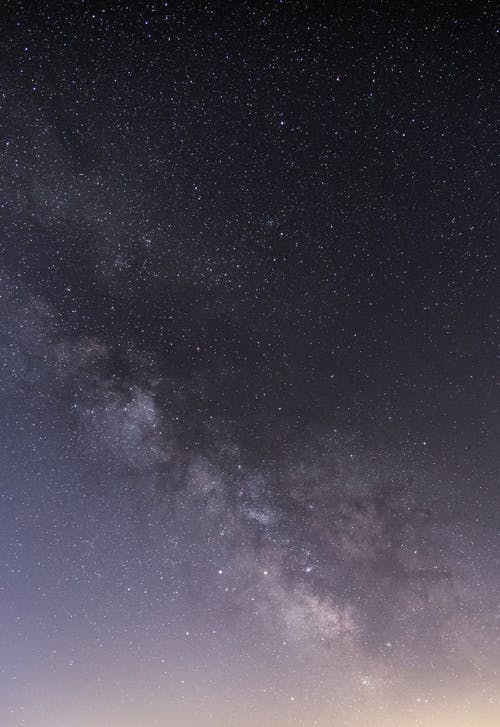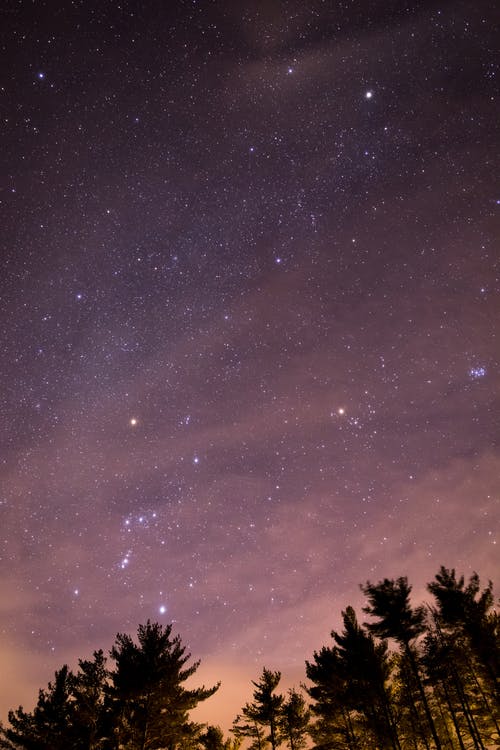xp笔记本电脑怎么连接无线网wifi(戴尔笔记本电脑怎么连接无线网wifi)
2024-03-08 15:25热度:145

在拼多多网站上,一款只要600块的吃鸡游戏本十分的引人注目。它的宣传标题为“金属独显吃鸡游戏本商务办公学生手提超轻薄笔记本电脑13寸”,基本把关键词都带了一个遍。可是当我们收到这款产品时,它的外观却与宣传页上的粉色超薄轻薄本完全不一样。根据电脑C面上的型号来看,这就是一台老旧的戴尔Latitude D420笔记本电脑,它在2006年的售价可是高达1.1万元!那么商家究竟有没有对这台600块的二手电

可能由于外观过于老旧,商家在寄给消费者之前将这台电脑的A面糊上了了一层防金属拉丝贴纸,贴纸的边缘还有明显的裁剪痕迹。

打开屏幕来看,这台二手电脑的成色其实还是不错的,右下角的intel和XP系统贴纸也表明了这台电脑久远的年代。

D面的成色就比较一般了,四个脚垫已经严重老化,不停的有黑色老化橡胶混杂着黏胶脱落。不过电池还是可以顺利取下来的。

注意电池左上角还有一个按键可以直接显示电池电量,这个设计直到如今最新的戴尔XPS产品上依然得到了保留。

电池容量28瓦时,从整体做工上来看应该是一块原装电池。

电池正中央的下方有一块黑色的明显凸起,另外在右侧还有SIM卡的安装位置

取下螺丝拆下那块黑色凸起物之后,没有想到这居然是一块1.8英寸的东芝30GB机械硬盘

笔者还从来没见过这样的机械硬盘,今天算是大开眼界了

取下电池上方的盖板后,可以轻松的更换内存条以及无线网卡,上图为后期加装的1GB DDR2内存条

intel无线网卡

取下D面的所有可见螺丝

接下来的拆解需要从C面开始进行,首先直接取下C面最上方的装饰盖板

在装饰板的下方,露出了三颗键盘的固定螺丝,取下这三颗固定螺丝后即可取下整个键盘

取下键盘时,需要注意取下背面的两根连接排线

这是一块原装的日语键盘,中间还有蓝色的指点杆

键盘的下方又能看到许多固定螺丝,同时能够发现这下方的走线也是十分的规整

拧下尾部两侧的固定螺丝即可将屏幕与C面完全分离,这样的设计在如今的外星人笔记本电脑上也十分的常见

屏幕排线有详细的条形码

可以看到屏幕的转轴上布满了灰尘


除了屏幕排线外,还有许多的天线分布在屏幕上方,这其中就包括了WiFi天线,GPS天线,还有2G无线上网的天线

拧下C面的所有固定螺丝和连接排线后,即可将C壳整个掀开

不过在C面的右上角发现了一个空余的模块,这个排线只是连接了一个空壳,可能高配版的机型有什么特殊的模块吧。


取下C壳,看看C壳背面的结构

触控板

SIM卡托和左侧SD读卡器


仅有一个娇小的扬声器

顶部的各种指示灯

与主机分离后的C壳正面

取下C壳后即可看到下方的主板,可以看到12英寸不大的内部空间真是被塞的满满的

取下主板固定螺丝后,再来取下这里的扩展卡读取模块,这个模块相当于如今的2.5英寸大小,可见扩展卡对于当时的商务人士来说使用频率还是很高的。


D壳居然为全金属材质,与现在Dell高端笔记本电脑中的防滚架设计十分相似


金属D壳内部细节

电源按钮

这一块目前还没弄清楚是什么传感器

侧面的无线网络开关,之前的老机型十分流行这种设计

出风口这块的金属已经有些氧化了

主板正面

主板上有一条长长的跳线十分明显

但是这条线被主板上的卡扣牢牢固定在主板上


原来这是一块电话调制解调器,因为这款Dell电脑是有电话线接口的


电话调制解调器与主板连接的方式

左侧的网线接口和电话线接口


准备取下散热模组

取下散热模组

取下整个散热模组,可以看到这条导热铜管十分的细小


娇小的散热风扇

风扇扇叶特写

散热风扇背面

与CPU芯片接触的部分

散热模组背面特写

WWAN与WLAN网卡插槽


板载内存颗粒

intel主板芯片组,原来这个时候就有红色的耐热点胶设计了

主板背面全貌

可扩展内存的下方,也有一排板载内存颗粒

扩展坞接口

WWAN与WLAN网卡插槽

北桥芯片

英特尔酷睿双核U2500处理器


主板正面全貌

总结 整个拆解下来,我们发现这完完全全就是一台原装的戴尔Latitude D420笔记本电脑,商家并没有对其内部元器件做任何的替换,同时笔者也不由得感叹当时万元的笔记本电脑做工居然如此的优秀,同时Dell在之前的一些笔记本电脑设计语言也一直延续到了现在。

但从消费者的角度来说,如果是抱着600元的轻薄吃鸡本的心态购买,那么你肯定是受骗的消费者,这个完全可以拿起法律的武器申请退货。不过如果从收藏的角度来看,600元淘一款当时卖到1万多的高端戴尔笔记本,并且还能够正常使用,这还是挺值的。